本文介绍了PLM系统中文档签字的流程,包括上传文档、转换PDF、设计签字流程、配置流程类型书签及启动流程等步骤。强调了签字PDF需确保可编辑状态,并详述了普通签字和统一签字两种方式及其配置方法,同时提及了流程中的签字效果查看、水印签字等细节。
目前PLM中文档签字,是先将文档转换PDF,该文档去走签字流程,然后签在PDF上。能转换PDF的文档,或者通过附加PDF的文档一般都能签字。为什么说一般呢,因为需要确保这个PDF是可签字的状态,下面详细介绍。
签字步骤:上传文档(配置文件服务器)> 转PDF(配置转换服务器和文件类型) > 设计流程 > 流程类型设置书签 > 文档启动流程。
在流程中浏览PDF时可查看前面执行了签字的节点的签字效果,流程结束后在文档库浏览PDF才能看到签字后的效果。
一、上传文档
此处不详细写配置文件服务器步骤,请参考https://vip.kingdee.com/article/74516115275042816
二、转PDF
转PDF需要先配置文档转换服务器,步骤参考https://vip.kingdee.com/school/2318 ,然后在文件类型的后缀名配置里勾选是否转PDF(【PLM】>【系统建模】>【文件类型列表】,如果没有在【业务类型配置】里给业务类型关联别的文件类型,那一般情况下,普通文档都属于【一般文件】这个文件类型)。
1)能签字的PDF,打开PDF编辑器,书签用鼠标能选中,如下是表示能选中的效果。
注意:书签是需要在文档中正常输入文字作为书签,注意Word不能用它自带的书签功能
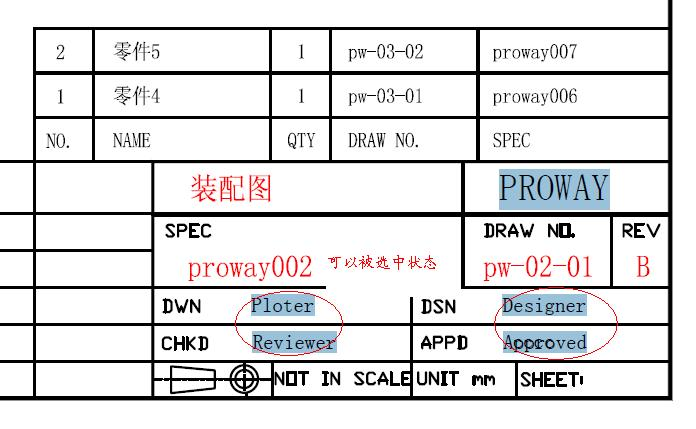
2)AutoCAD转换PDF能签字要求:1、书签不能是中文 2、书签字体要是TT字体 3、宽度因子要是1
详见:https://vip.kingdee.com/article/7470

3)Creo工程图转换PDF能签字要求:1、书签不能是中文 2、书签字体要是TT字体

三、设计流程
目前系统中有两种签字方式,一种是普通签字,在每个需要签字的节点都配置【流程签字】,一种是统一签字,在流程最后配置【流程统一签字】服务
1)普通签字:设计流程时,在每个需要签字的节点上配置【流程签字】,可以放在服务里,也可以放在审批项的表单操作里,但放在服务里的话,驳回和终止的时候都会执行服务,所以最好放在表单操作里

普通签字的流程,最后一个节点,必须把审核配置在表单操作里

流程管理:https://vip.kingdee.com/school/495
文档签字发布流程:https://vip.kingdee.com/school/6804
2)统一签字:https://vip.kingdee.com/article/195917299214732544
3)异步统一签字模式:https://vip.kingdee.com/article/487308417699273728
4)纵向签字: https://vip.kingdee.com/article/489813474537447680
5)透明签字:https://vip.kingdee.com/article/433276663527225600
四、流程类型配置书签
【PLM】>【系统建模】>【流程类型列表】,选中流程,点击【流程节点配置】
PS:书签区分大小写

双击流程类型,可以启用水印签字,当流程最后走完了,水印就会签上了,水印是跟着签字走的,不签字就签不上水印。

五、启动流程
去文档库选择文档启动流程,在流程中把浏览PDF按钮配置出来,关注签字的效果
PLM流程操作配置:https://vip.kingdee.com/article/43746118543671296
补充:
1、没有配置文档浏览服务器时,点击浏览PDF,默认调用的AutoVue浏览PDF;配置了文档浏览服务器后,点击浏览PDF,就是使用的在线浏览
2、文件服务器、文档转换服务器、文档浏览服务器三者可分开配置,也可配置在一起。
3、如果在【工作中心】》【个人设置】中有个性签名图片,签名时用的就是图片。
4、流程普通签字节点不能进行自动审批、跳过节点之类的设置,会签不上
5、流程统一签字,流程中签字程序前面一个节点如果是自动审批导致签不上的,可参考https://vip.kingdee.com/article/409293266505631232?productLineId=1&isKnowledge=2
推荐阅读

